
O calor é o inimigo do computador. Os computadores são projetados com dispersão de calor e ventilação em mente para que não superaquecem. Se muito calor se acumular, o computador pode ficar instável, desligar repentinamente ou até mesmo sofrer danos aos componentes.
Existem alguns motivos básicos para o superaquecimento do computador. A primeira é quando componentes danificados ou com comportamento inadequado geram mais calor do que deveriam. Outra é quando o sistema de resfriamento que deveria evitar o superaquecimento - quer você tenha um equipamento refrigerado a ar ou líquido - não está funcionando. Neste artigo, vamos ver como saber quando o superaquecimento é o problema e como reduzi-lo.
RELACIONADOS: Como diagnosticar e consertar um laptop superaquecido
Como o seu PC se esfria
RELACIONADOS: Como gerenciar os ventiladores do seu PC para um fluxo de ar e refrigeração ideais
Os componentes do computador geram uma boa quantidade de calor durante o uso normal. Eles são projetados com isso em mente e há vários sistemas de resfriamento embutidos na maioria dos PCs. A menos que você esteja usando um equipamento refrigerado a líquido (o que a maioria dos usuários regulares não usa), o fluxo de ar é um dos sistemas de refrigeração mais comuns. Todos os seus componentes dependem de sua caixa ser capaz de puxar o ar mais frio de fora e expelir o ar quente que se acumula na caixa. Como o fluxo de ar principal funciona no seu PC realmente depende do seu design . Em PCs básicos, você pode ver apenas um único exaustor com aberturas na lateral ou frontal. Em jogos ou outros equipamentos de alto desempenho, você provavelmente verá vários ventiladores de admissão e exaustão projetados para fornecer um bom fluxo de ar sobre todos os componentes internos.
Componentes específicos - como CPU e placa gráfica - são os maiores geradores de calor e provavelmente possuem sistemas de resfriamento adicionais próprios. Você geralmente verá um dissipador de calor conectado à CPU que é projetado para puxar o calor do processador e uma ventoinha para puxar o calor da CPU e do dissipador de calor.

Placas de vídeo normalmente têm um ou mais ventiladores diretamente conectados a eles e geralmente direcionam parte de sua exaustão de calor para a parte traseira do PC.

No final, porém, o sistema de fluxo de ar no gabinete do seu PC é projetado com um propósito simples - retirar o calor dos componentes geradores de calor e, em seguida, retirá-lo do gabinete.
Os sistemas resfriados por líquido funcionam da mesma maneira, exceto que, em vez de fluxo de ar, eles bombeiam água (geralmente) através de um conjunto de tubos e canos que viajam através do gabinete do seu PC. A água fria nos tubos absorve o calor à medida que se move pela caixa e depois sai dela, onde um radiador irradia o calor para fora.

O seu computador está superaquecendo?
RELACIONADOS: Tudo o que você precisa saber sobre a tela azul da morte
Ao usar seu PC para tarefas típicas, você não deve se preocupar com superaquecimento, a menos que algo esteja realmente errado. No entanto, se você estiver enfrentando problemas de instabilidade do sistema, como desligamentos abruptos, tela azul trava e congela - especialmente ao fazer algo exigente, como jogar jogos de PC ou codificar vídeo - seu computador pode estar superaquecido.
Como mencionamos antes, o superaquecimento pode ocorrer por vários motivos. Pode ser que um componente não esteja funcionando corretamente. Pode ser um driver de hardware que não está se comportando bem. Mas, mais do que provável, é porque seu sistema de fluxo de ar não está operando tão bem quanto deveria. A caixa do seu computador pode estar cheia de poeira, um ventilador pode ter falhado, algo pode estar bloqueando as aberturas do seu computador ou você pode apenas ter um laptop compacto que nunca foi projetado para funcionar com desempenho máximo por horas a fio.
Monitorando a temperatura do seu computador
Lembre-se de que diferentes CPUs e GPUs (placas gráficas) possuem diferentes faixas de temperatura ideal. Antes de ficar muito preocupado com a temperatura, certifique-se de verificar a documentação do seu computador - ou as especificações da CPU ou da placa gráfica - para garantir que você conhece as faixas de temperatura adequadas para o seu hardware.
RELACIONADOS: Como monitorar a temperatura da CPU do seu computador
Você pode monitorar a temperatura do seu computador de várias maneiras diferentes. Nós recomendamos Temp. Do núcleo para verificar as temperaturas básicas da CPU, embora você também possa usar uma ferramenta mais avançada como HWMonitor se você deseja entrar em detalhes (ou verificar a temperatura de suas placas de vídeo). Cada CPU é diferente, mas geralmente, se a temperatura estiver chegando a 90 graus Celsius ou mais, você provavelmente está experimentando uma quantidade anormal de calor. Vejo nosso guia para monitoramento de CPU para mais.
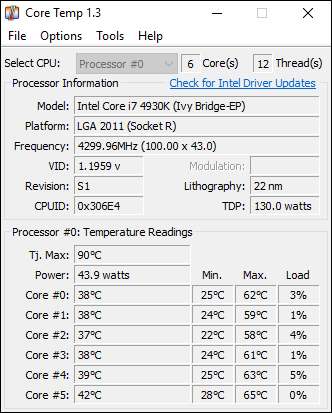
Ferramentas como o HWMonitor também mostram outras temperaturas, como a temperatura do seu disco rígido, mas esses componentes geralmente só sobreaquecem se ficar extremamente quente no gabinete do computador. Eles não devem gerar muito calor por conta própria.
RELACIONADOS: Como avaliar seu PC com Windows: 5 ferramentas gratuitas de comparação
Se você acha que seu computador pode estar superaquecendo, não olhe apenas uma vez para esses sensores e ignore-os. Faça algo exigente com seu computador, como jogar um jogo de PC ou executando um benchmark gráfico . Monitore a temperatura do computador enquanto faz isso, mesmo verificando novamente algumas horas depois. Algum componente sobreaquece depois de pressionado por um tempo?
Evitando o superaquecimento do seu computador
Se o seu computador estiver superaquecendo, aqui estão algumas coisas que você pode fazer a respeito:
RELACIONADOS: A poeira pode realmente danificar meu computador?
- Limpe a caixa do seu computador : Poeira se acumula em gabinetes de PC desktop e até mesmo em laptops ao longo do tempo, obstruindo os ventiladores e bloqueando o fluxo de ar. Essa poeira pode causar problemas de ventilação, retendo o calor e impedindo que o PC se resfrie adequadamente. Certifique-se de limpar o gabinete do seu computador ocasionalmente para evitar o acúmulo de poeira. Infelizmente, muitas vezes é mais difícil limpe a poeira de laptops superaquecidos .
- Garantir ventilação adequada : Coloque o computador em um local onde ele possa se ventilar adequadamente. Se for um desktop, não empurre o gabinete contra a parede para que as saídas de ar do computador sejam bloqueadas ou o deixe perto de um radiador ou saída de aquecimento. Se for um laptop, tome cuidado para não bloquear as saídas de ar. Por exemplo, colocar um laptop em um colchão, permitindo que ele afunde, e deixá-lo lá pode levar ao superaquecimento, especialmente se o laptop estiver fazendo algo exigente e gerando calor do qual não consegue se livrar.
- Verifique se os fãs estão funcionando : Se você não tiver certeza de por que seu computador começou a superaquecer, abra a caixa e verifique se todos os ventiladores estão funcionando. É possível que uma CPU, placa gráfica ou ventilador do gabinete tenha falhado ou tenha ficado desconectado, reduzindo o fluxo de ar.
- Ajustar dissipadores de calor : Se sua CPU estiver superaquecendo, seu dissipador de calor pode não estar encaixado corretamente ou sua pasta térmica pode estar velha. Pode ser necessário remover o dissipador de calor e aplicar uma nova pasta térmica antes de recolocar o dissipador de calor corretamente. Essa dica se aplica mais a tweakers, overclockers e pessoas que constroem seus próprios PCs, especialmente se eles podem ter cometido um erro ao aplicar originalmente a pasta térmica.
- Verificar duas vezes o resfriamento de líquido: Se você usar refrigeração líquida, verifique se a bomba está funcionando de forma eficiente.
O superaquecimento é um perigo definitivo quando overclocking sua CPU ou placa gráfica . Overclocking fará com que seus componentes fiquem mais quentes, e o calor adicional causará problemas, a menos que você possa resfriar seus componentes adequadamente. Se você fez overclock em seu hardware e começou a superaquecer - bem, reduza o overclock!
Crédito da imagem: Vinni Malek , Robert Freiberger , Agência CORP , Don Richards







